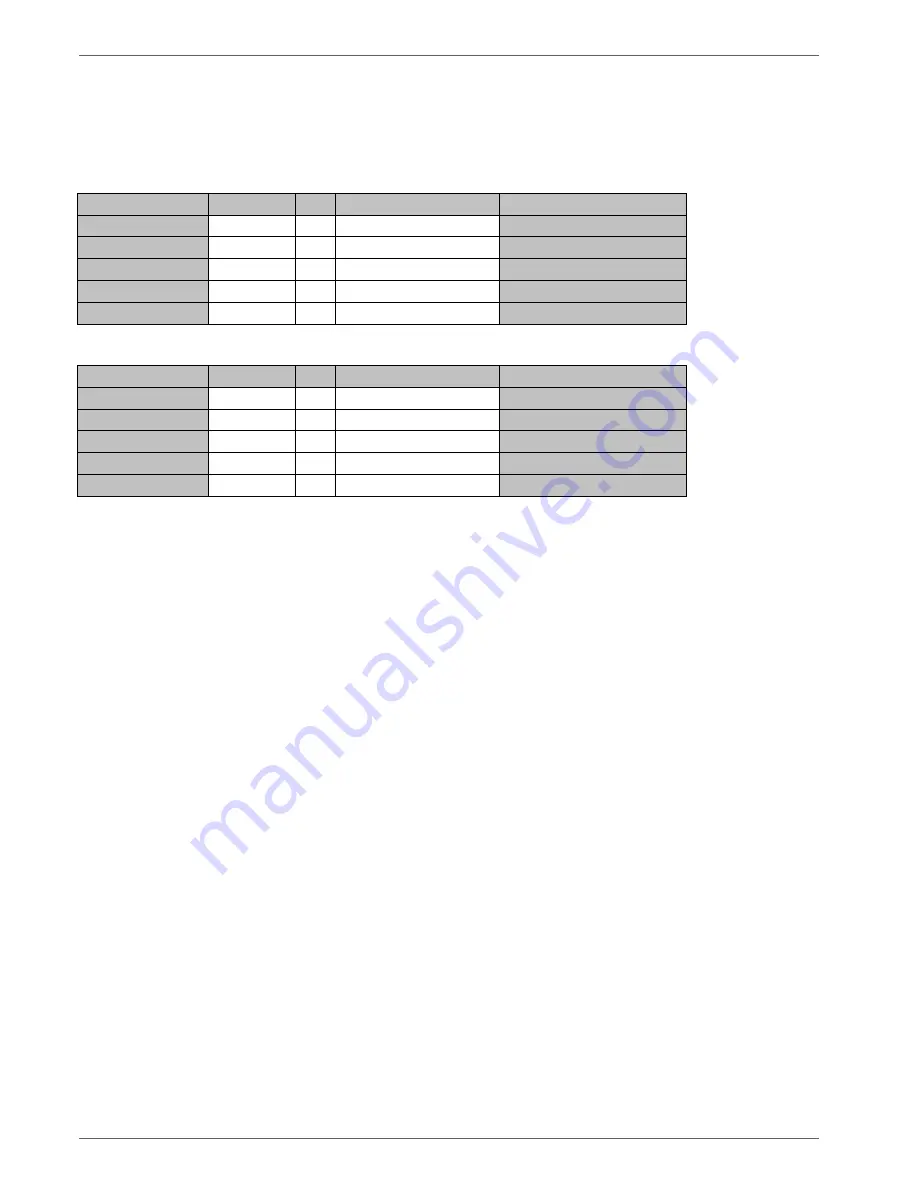
Technische Daten
52
HDD-Speicherkapazität
Der benötigte Speicherplatz für Aufzeichnung und Überwachung hängt neben der physikalischen Speicherkapazität
der verwendeten Festplatte von der eingestellten Auflösung sowie der Bitrate der Aufzeichnung ab.
TVVR30003
Daueraufzeichnung, 1x1TB Festplatte:
Anzahl Kameras Auflösung FPS Empfohlene Bit Rate Aufnahmezeit
4
CIF
25
512
41 Tage, 5 Stunden
4
CIF
16
384
54 Tage, 23 Stunden
4
CIF
8
192
109 Tage, 22 Stunden
4
4CIF
6
128
164 Tage, 21 Stunden
4
4CIF
6
512
41 Tage, 5 Stunden
30 Tage Daueraufzeichnung:
Anzahl Kameras Auflösung FPS Empfohlene Bit Rate Anzahl Festplatten
4
CIF
25
512
1 x 1 TB
4
CIF
16
384
1 x 1 TB
4
CIF
8
192
1 x 1 TB
4
4CIF
6
128
1 x 1 TB
4
4CIF
6
512
1 x 1 TB
Auf der mitgelieferten CD finden Sie einen Kalkulator um den benötigten Speicherplatz auf einer Festplatte zu berech-
nen. Desweiteren finden Sie diese Softwaren auch auf unsere Homepage zusammen mit der ABUS CMS Software
zum Download.
Summary of Contents for TVVR30003
Page 3: ...Geräteübersicht 3 Geräteübersicht Front Rückseite Siehe Systembedienung S 13 ...
Page 4: ...Geräteübersicht 4 Fernbedienung ...
Page 58: ...58 ABUS Digital Recorder TVVR30003 User manual Version 1 0 ...
Page 60: ...Device overview 60 Device overview Front Rear See System operation on page 13 ...
Page 61: ...Device overview 61 Remote control ...
Page 115: ...115 Enregistreur Digital ABUS TVVR30003 Manuel d utilisateur Version 1 0 ...
Page 118: ...Vue d ensemble de l appareil 118 Télécommande ...
Page 172: ...172 ABUS Digitale recorder TVVR30003 Gebruikershandleiding Version 1 0 ...
Page 174: ...Overzicht 174 Overzicht Voorkant Achterkant Zie Bediening van het systeem pag 13 ...
Page 175: ...Overzicht 175 Afstandsbediening ...
Page 229: ...229 ABUS digitaloptager TVVR30003 Brugerhåndbog Version 1 0 ...
Page 231: ...Oversigt over apparatet 231 Oversigt over apparatet Forside Bagside Se Systembetjening s 13 ...
















































